|
BEAUTY

Grazie Margarethe per il permesso di tradurre i tuoi tutorial

qui puoi trovare qualche risposta ai tuoi dubbi.
Se l'argomento che ti interessa non è presente, ti prego di segnalarmelo.
Questo tutorial è stato scritto con PSP XI, ma può essere eseguito con qualsiasi versione del programma.
Per tradurlo, l'ho eseguito con PSP X.
Occorrente:
Materiale qui
(Attenzione, tutti i livelli dei tubes sono chiusi).
Filtri:
FM Tile Tools qui
Graphics Plus - Cross Shadow qui
Ulead Gif X 2.0 http://www.ulead.com/gifx/runme.htm qui
Ti servirà anche Animation shop qui
Apri tutti i tubes in PSP, duplicali (shift+D) e chiudi gli originali.
1. Apri una nuova immagine trasparente 700 x 500 pixels.
Imposta il colore di primo piano con #7b7271,
il colore di sfondo con #34302e.
Passa il colore di primo piano a Gradiente di primo piano/sfondo, Sprazzo di luce, con i seguenti settaggi:
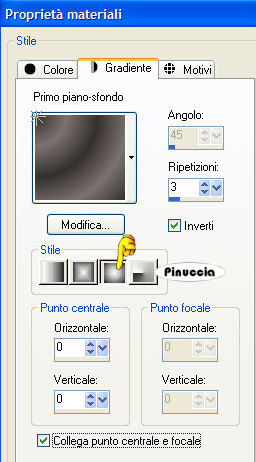
Riempi  l'immagine con questo gradiente. l'immagine con questo gradiente.
Regola>Sfocatura>Sfocatura gaussiana, raggio 100.

2. Livelli>Duplica.
Immagine>Ridimensiona, all'80%, tutti i livelli non selezionato.
Attiva il tube della donna e vai a Modifica>Copia.
Torna al tuo lavoro e vai a Selezione>Seleziona tutto.
Selezione>Mobile.
Selezione>Immobilizza.
Modifica>Incolla nella selezione.
Selezione>Nessuna selezione.
Adesso il tuo lavoro ha due livelli.
Posizionati sul livello superiore e vai a Modifica>Copia.
Clicca con il tasto destro del mouse sullo spazio vuoto e Incolla come nuova immagine.
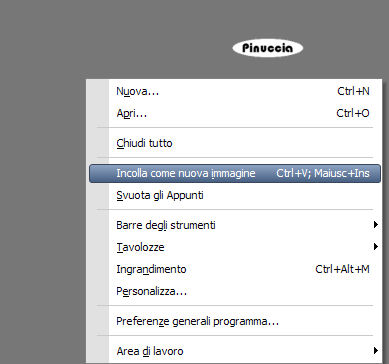
Immagine>Ridimensiona, del 50%, tutti i livelli selezionato.
Minimizza per il momento questa immagine, ti servirà più tardi.
in questo modo avrai la gif animata con un bordino bianco.
Se preferisci l'animazione senza bordino (vedi l'esempio dopo il tutorial),
segui le istruzioni al passo 7.
3. Attiva nuovamente il tuo lavoro (l'immagine più grande).
Il livello superiore è attivo.
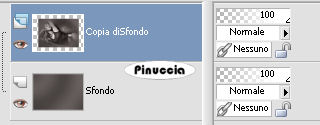
Effetti>Effetti 3D>Sfalsa ombra:

Ripeti l'Effetto Sfalsa ombra, con i settaggi verticale e orizzontale invertiti:

Attiva adesso il livello inferiore.
Regola>Aggiungi/rimuovi disturbo/Aggiungi disturbo:
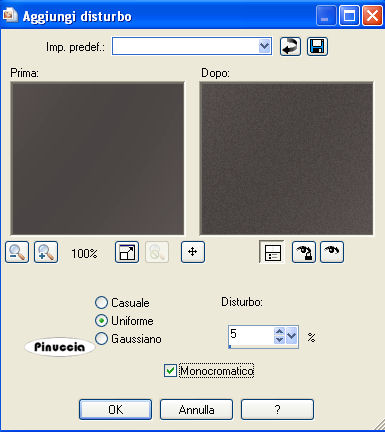
Effetti>Plugins>FM Tile Tools - Blend Emboss, con i settaggi standard:

Effetti>Plugins>Graphics Plus - Cross Shadow, con i settaggi standard.

Ritorna al livello superiore e vai a Livelli>Unisci>Unisci giù.
4. Attiva il tube kette.pspimage e vai a Modifica>Copia.
Torna al tuo lavoro e vai a Modifica>Incolla come nuovo livello.
Spostalo  nell'angolo in alto a sinistra. nell'angolo in alto a sinistra.
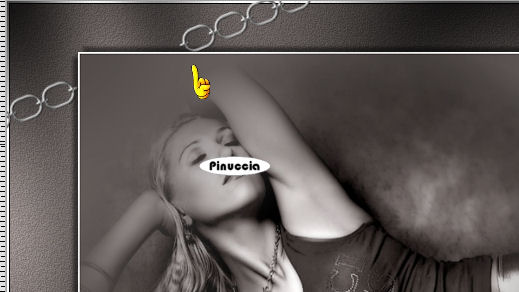
Attiva il tube button.pspimage e vai a Modifica>Copia.
Torna al tuo lavoro e vai a Modifica>Incolla come nuovo livello.
Spostalo  in mezzo alla catena. in mezzo alla catena.
Se necessario, sposta ancora un po' la catena per "fondere" i due tubes.

Nascondi il livello di sfondo.
Posizionati su uno degli altri livelli e vai a Livelli>Unisci>Unisci visibile.
Effetti>Effetti 3D>Sfalsa ombra, con i settaggi precedenti.
Riapri il livello di sfondo.
Livelli>Unisci>Unisci visibile e metti da parte l'immagine.
5. Attiva la piccola immagine che hai messo da parte al passo 2.
Effetti>Plugins>Ulead Gif-X-2.0.
Seleziona l'Effetto "Open Book" e poi "left-right"
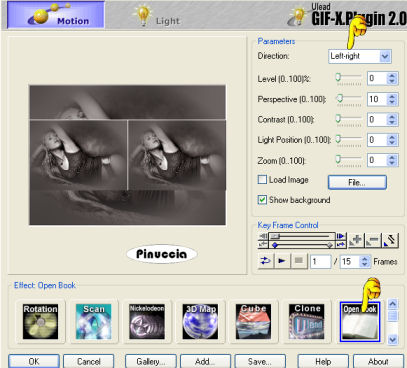
Clicca su Save e salva la gif in una cartella a scelta.
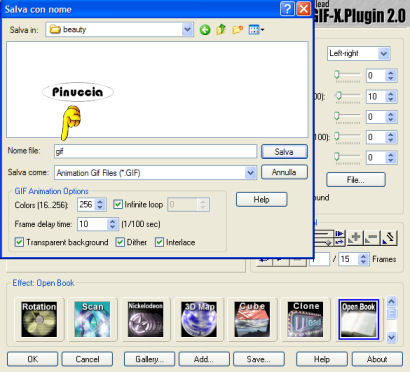
Dopo aver cliccato Salva tornerai alla schermata del filtro. Clicca ok per uscire dal filtro.
6. Attiva l'immagine più grande.
Modifica>Copia.
Apri Animation Shop.
Clicca con il tasto destro del mouse sullo spazio vuoto e Incolla come nuova animazione.

Clicca sull'immagine e vai a Modifica>Duplica e ripeti finchè non avrai ottenuto 15 fotogrammi.
Clicca sul primo fotogramma per selezionarlo e vai a Modifica>Seleziona tutto.
Apri la gif che hai salvato in precedenza.
Come vedrai, la gif è composta da 15 fotogrammi
(ecco il perchè hai duplicato l'immagine principale: per unire le due animazioni, è necessario che entrambe abbiano lo stesso numero di fotogrammi).
Clicca sul primo fotogramma per selezionarlo e vai a Modifica>Seleziona tutto, quindi Modifica>Copia.
Attiva l'immagine principale e vai a Modifica>Incolla>Incolla nel fotogramma selezionato.
Posiziona la gif in basso e destra e rilascia il tasto del mouse quando sei certo di aver trovato la posizione corretta.
Per controllare il risultato clicca su Visualizza 
Se non sei soddisfatto del risultato, puoi andare a Modifica>Annulla Incolla e ripetere l'operazione.
Salva in formato gif.

7. Se vuoi l'immagine animata senza il bordino bianco:
al passo 1, dopo la sfocatura gaussiana, duplica l'immagine (shift+D).
Sul duplicato:
Immagine>Ridimensiona, al 50% tutti i livelli selezionato.
Selezione>seleziona tutto.
Selezione>Mobile
Selezione>Immobilizza.
Apri il tube della donna e vai a Modifica>Copia.
Torna all'immagine e vai a Modifica>Incolla nella selezione.
Selezione>Deseleziona, minimizza l'immagine e riprendi il tutorial dal punto 3.


Se hai problemi o dubbi, o trovi un link non funzionante,
o anche soltanto per un saluto, scrivimi.
1 Febbraio 2007
|